Een nieuwere versie van iOS-gebruikers had te maken met een fout met betrekking tot iCloud-back-up, waarbij de iCloud op elk moment stopte. Dit is ondertussen geen Commons-probleem, terwijl het herstellen van gegevens van iCloud langer duurt om te reageren en soms vastloopt. Het kan worden hersteld met behulp van Problemen oplossen. Het is altijd een van de belangrijkste dingen geweest voor iOS-gebruikers wanneer gebruikers hun apparaten voor het eerst instelden die ze aanvankelijk nodig hadden om iCloud-back-up op hun iOS-apparaten in te stellen.
Vandaag gaan we wat kennis delen om u te helpen met het oplossen van problemen om de iCloud-back-up te repareren. Aan de andere kant moeten Apple-gebruikers de iCloud niet als vanzelfsprekend beschouwen, omdat u uw gegevens zou kunnen verliezen. Als u het herstelproces hebt gestopt en het vastloopt, kunt u gegevens verliezen of uw gegevens beschadigen.
Opmerkelijk
- Niet-herstelde gegevens kunnen permanente schade aan uw bestand zijn geworden als het herstel niet op uw apparaat is voltooid.
- Als u het iCloud-herstel met geweld stopt, wordt het niet meer teruggezet op uw Apple-apparaat, inclusief de iPad, iPhone of iPod Touch.
- In die gevallen kunt u geconfronteerd worden met ontbrekende bestanden, zoals video’s, notities, contacten, apps, app-gegevens, bestanden, documenten of andere dingen die u hebt gestopt tijdens iCloud-herstel.
- Apple heeft de lijst met herstelprocesgegevens die zijn hersteld in de huidige versie van het besturingssysteem niet weergegeven.
Hoe kunt u een iCloud-herstel op iPhone, iPad of iPod Touch stoppen?
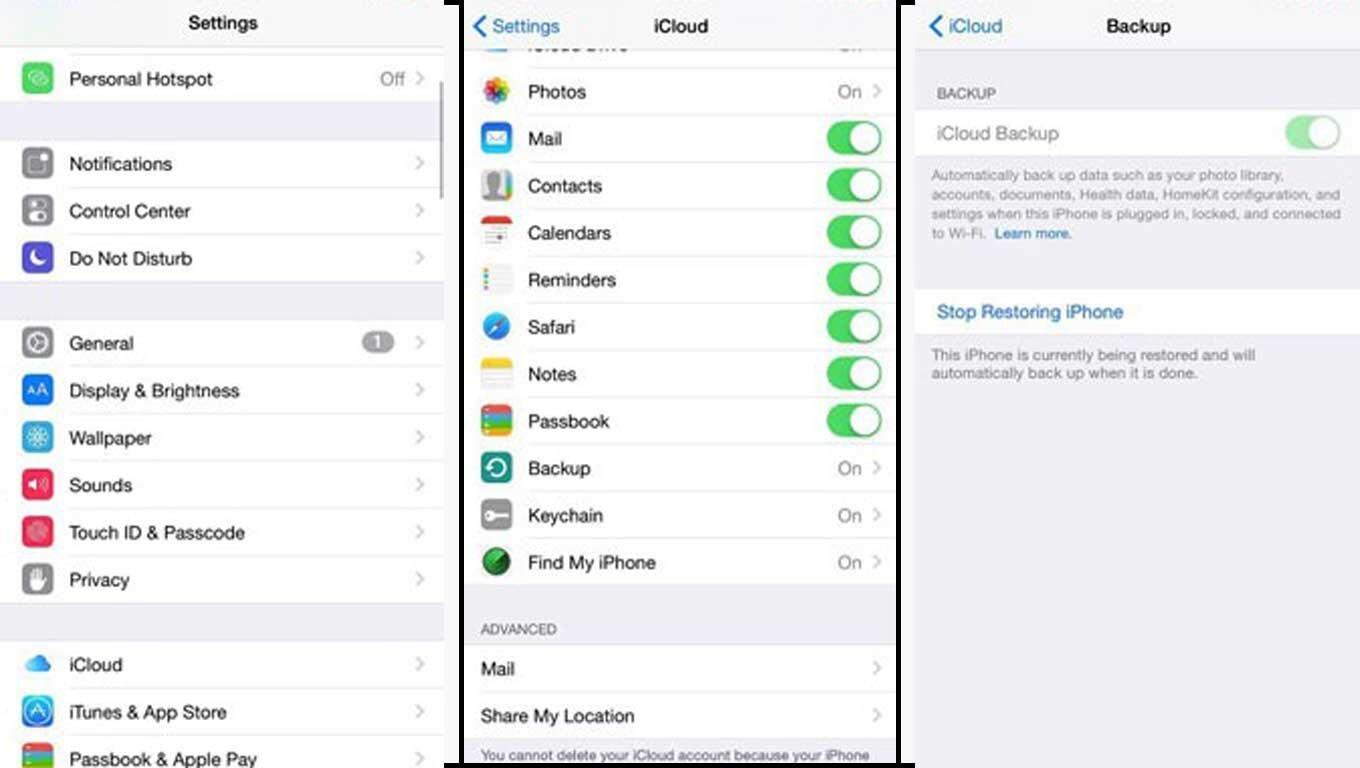
Het is vrij eenvoudig, maar het kan zijn dat er bestanden ontbreken of gegevens verloren gaan.
- beginnend met het openen van de “Instellingen” app op je iOS of iPadOS.
- Tik vervolgens op de “Uw naam” bovenaan de app Instellingen geplaatst.
- Daar heb je een lijst met apps die toegang hebben tot iCloud-opslag.
- Klik daarna op de “iCloud.”
- Kies vervolgens de “iCloud-back-up.”
- Daar moet je op de tikken “Stop met herstellen van iPad,” of als u een iPhone gebruikt, klikt u op “Stop met het herstellen van de iPhone.”
- Verifiëren naar bevestigen dat u het herstelproces van iCloud wilt stoppen door te klikken op de “Hou op.”
- Dat is het dat iCloud stopt met het herstellen van bestanden op uw apparaat.
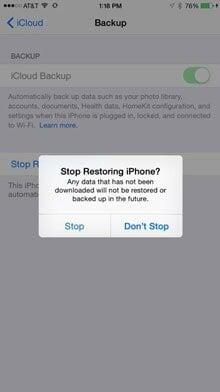
Bovendien hangt het herstellen van de back-up van iCloud af van de connectiviteit en de grootte van het bestand dat uw apparaat heeft aangevraagd om te herstellen. Als je om de een of andere reden vastzat, kun je overwegen je iPhone terug te zetten naar de fabrieksinstellingen en vervolgens te beginnen met het nieuwe apparaat om in te stellen. Verder kunt u uw back-up in Tunes ook met uw apparaat bereiken.
advertenties
Bovendien, als u nog geen back-up hebt gemaakt om uw gegevens te beschermen, moet u een back-up van uw iPad en iPhone maken met iCloud en iTunes. Hoewel apps van derden, zoals WhatsApp, ook een back-up kunnen maken van de WhatsApp-chat op iCloud, of u kunt ook een lokale back-up voor uw WhatsApp maken.
Hopelijk zijn we van mening dat u de herstelback-up op uw apparaat met iCloud hebt begrepen en met succes hebt gestopt. We willen graag uw mening en waardevolle feedback weten, als er een vraag is die met ons wordt gedeeld
in de commentaarsectie hieronder.








